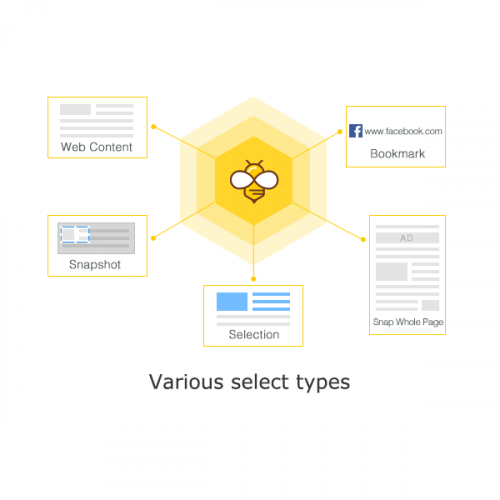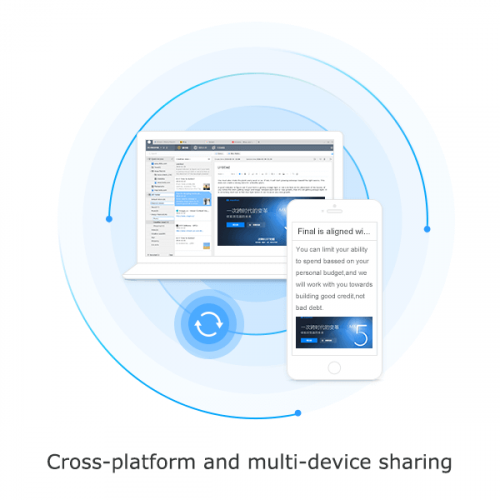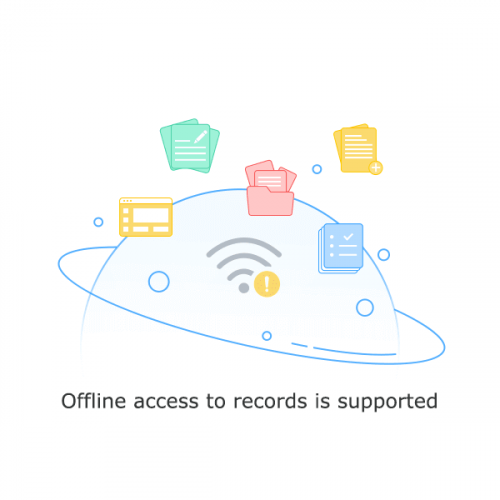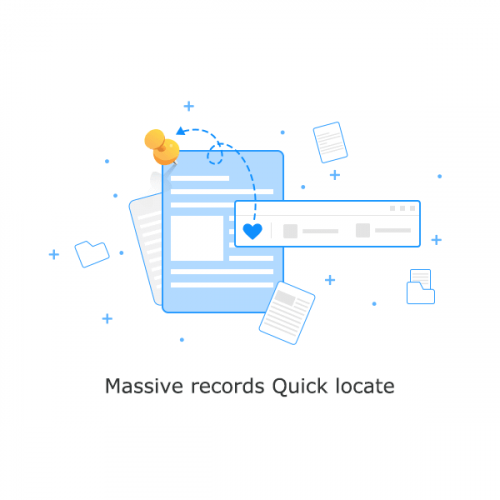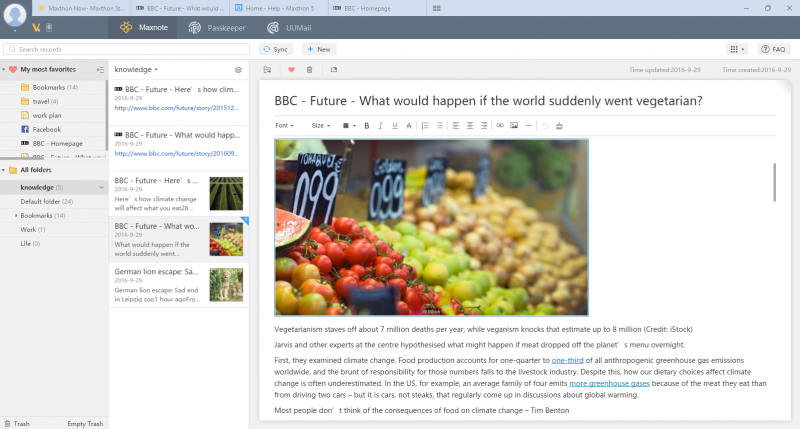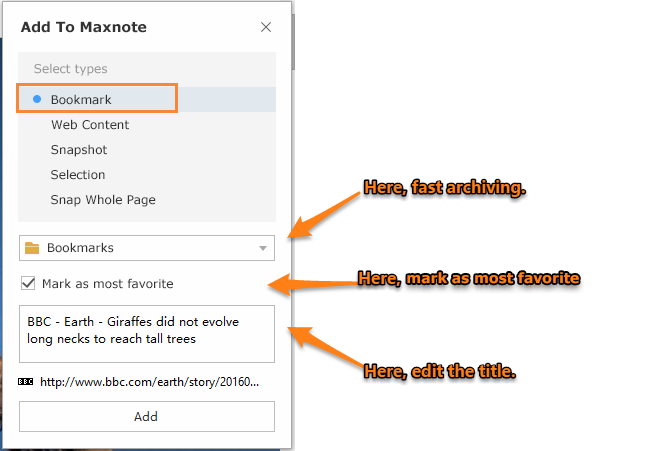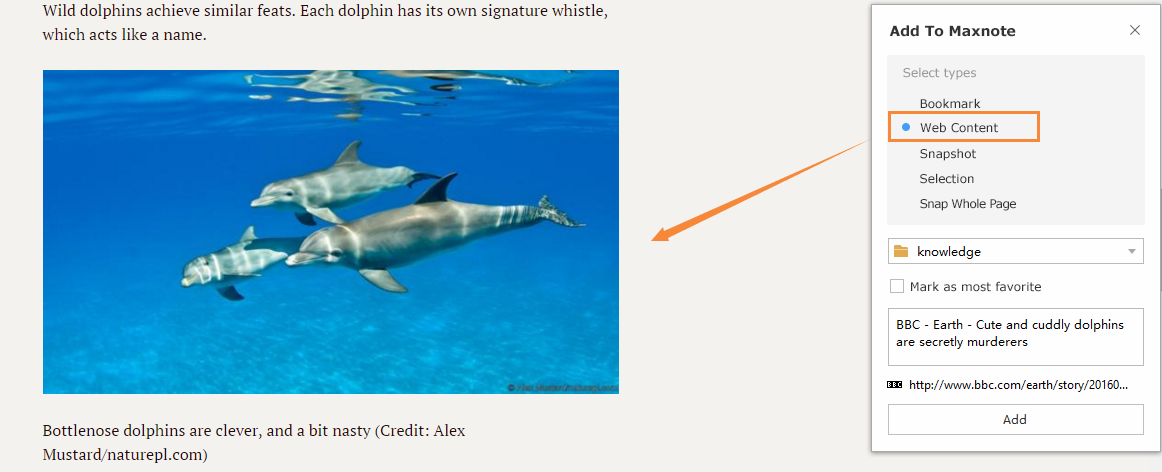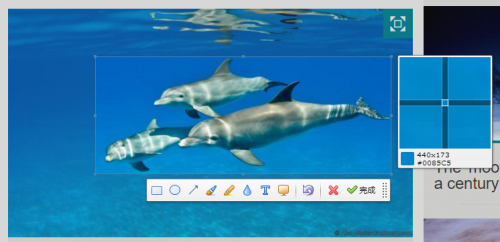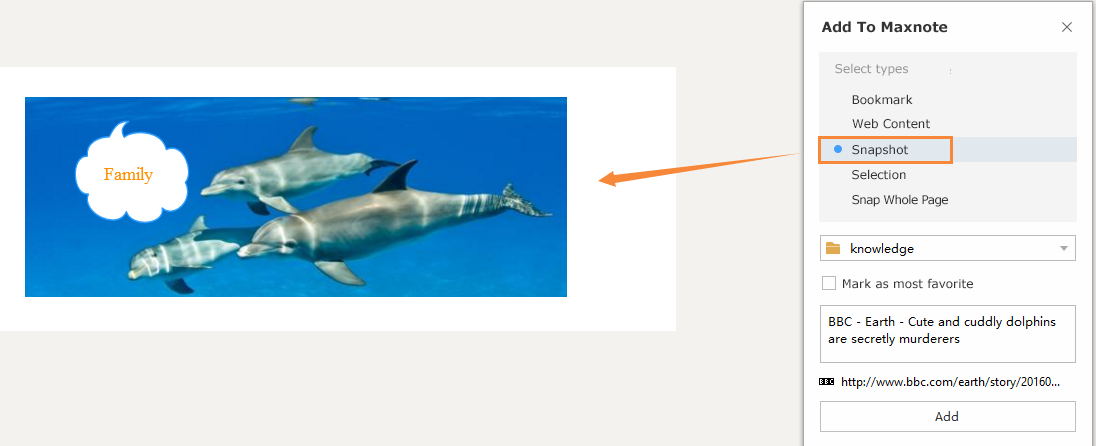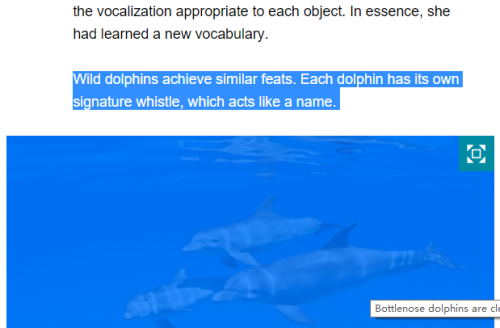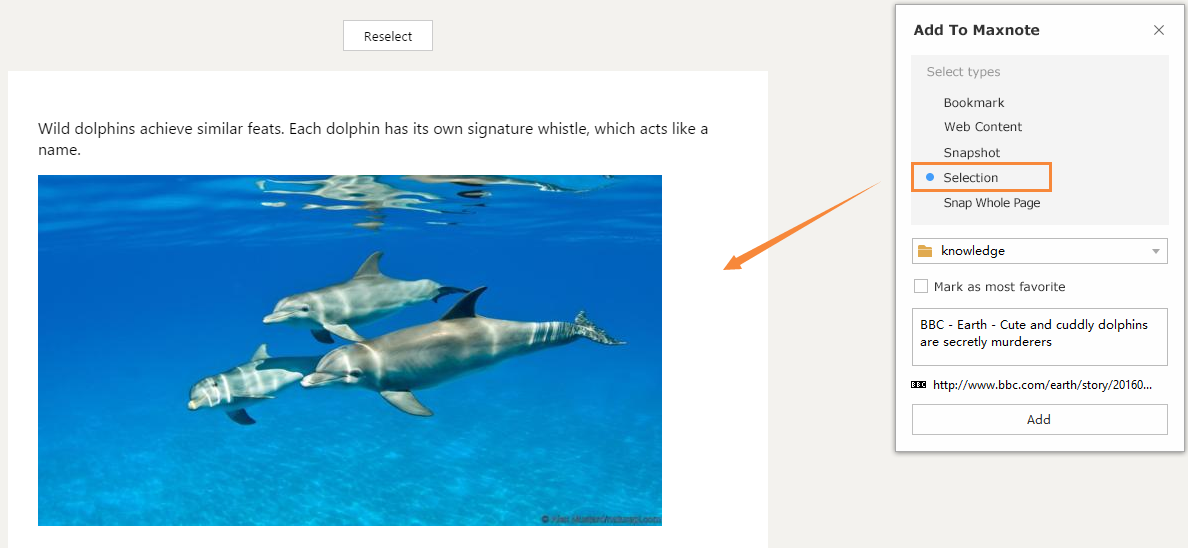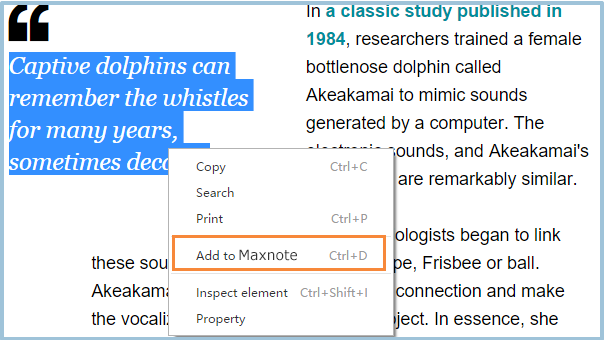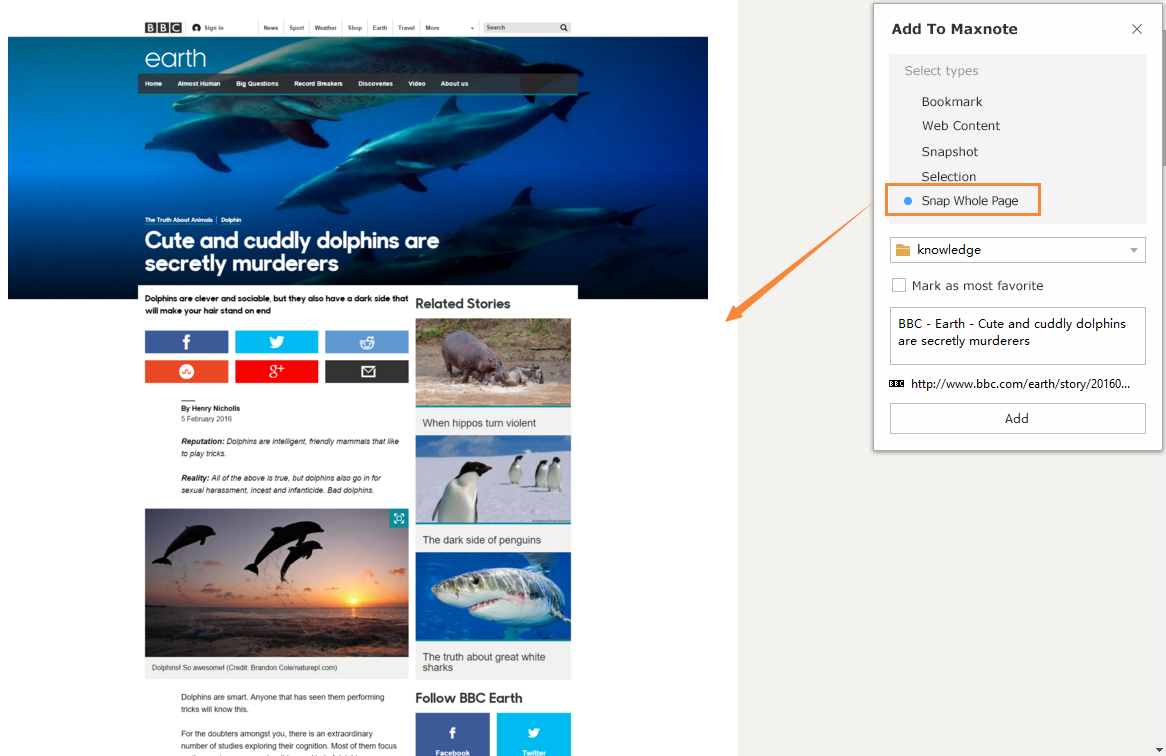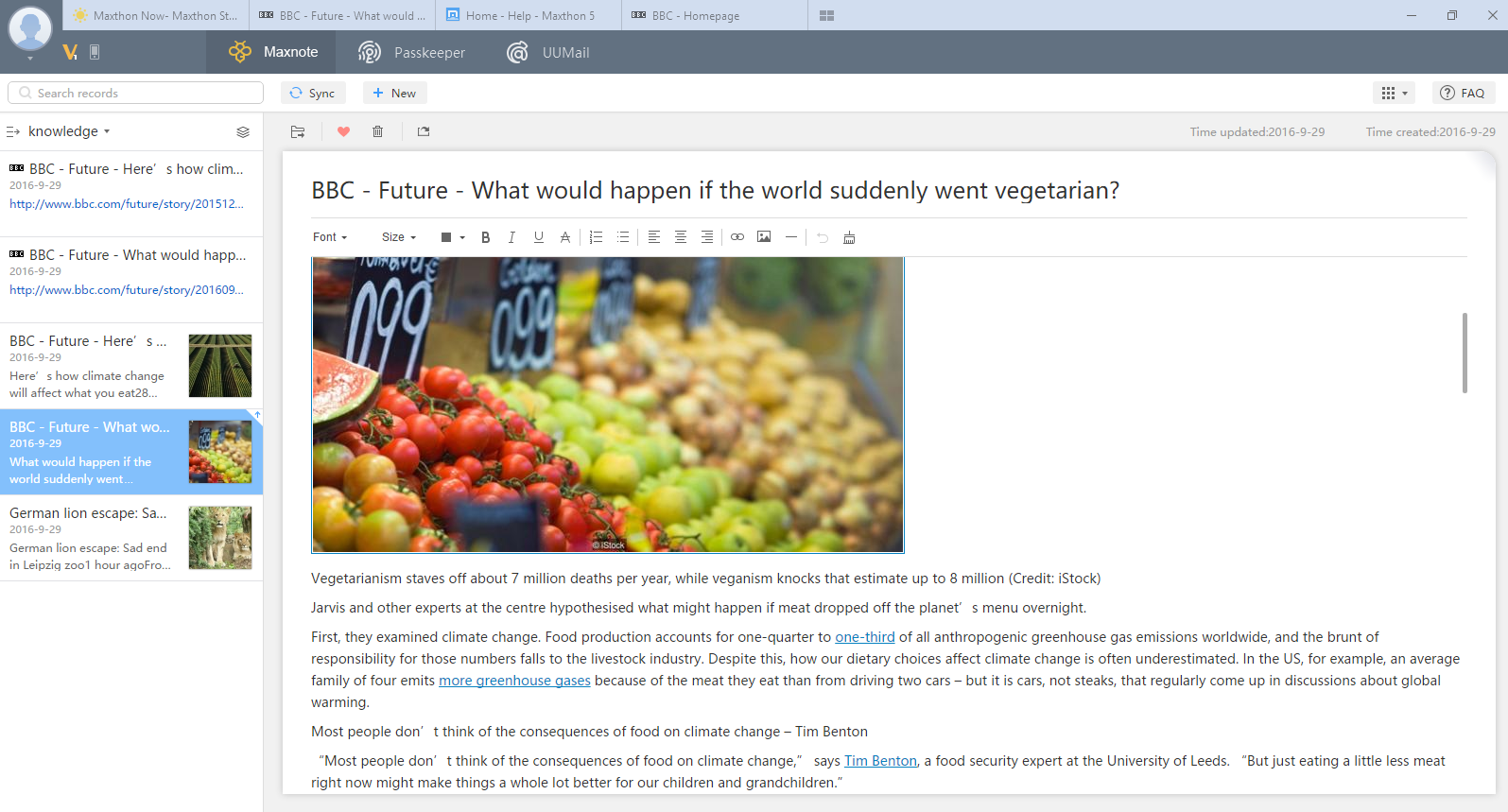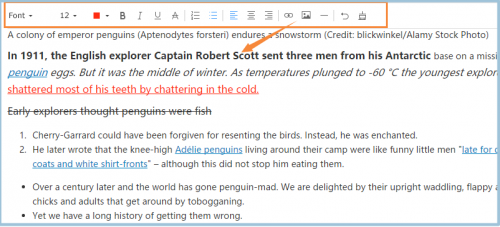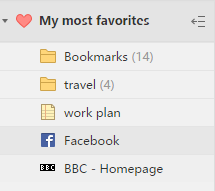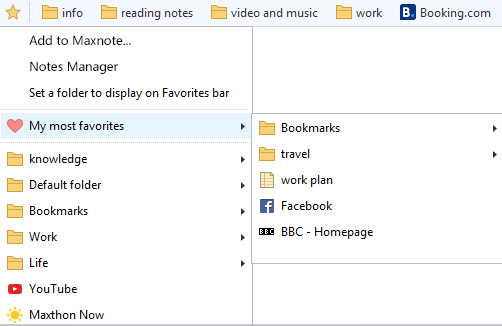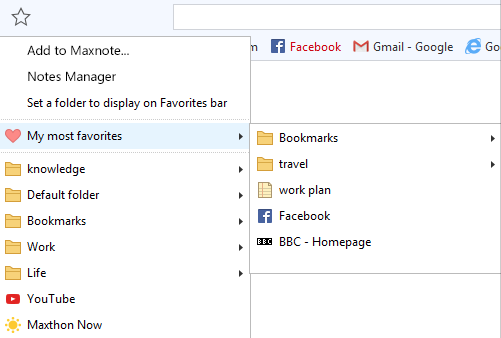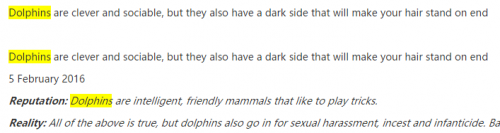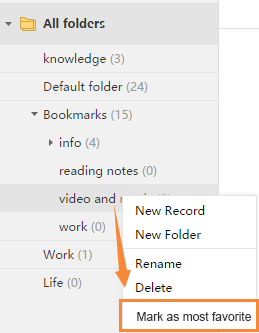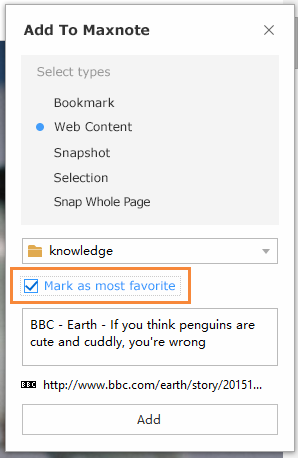« Maxnote » : différence entre les versions
Aucun résumé des modifications |
|||
| Ligne 8 : | Ligne 8 : | ||
<center>[[image:Maxnote-0-1.png]] | <center>[[image:Maxnote-0-1.png|500px]] | ||
<big>'''Collectez tout ce que vous voulez, lisez où vous voulez, enregistrez quand vous voulez'''</big> | <big>'''Collectez tout ce que vous voulez, lisez où vous voulez, enregistrez quand vous voulez'''</big> | ||
[[image:Maxnote-0-2.png]] | [[image:Maxnote-0-2.png|500px]] | ||
<big>'''Divers types de sélection'''</big> | <big>'''Divers types de sélection'''</big> | ||
[[image:Maxnote-0-3.png]] | [[image:Maxnote-0-3.png|500px]] | ||
<big>'''Partage multi-plateformes et multi-appareils'''</big> | <big>'''Partage multi-plateformes et multi-appareils'''</big> | ||
[[image:Maxnote-0-4.png]] | [[image:Maxnote-0-4.png|500px]] | ||
<big>'''Support de l'accès aux données hors ligne'''</big> | <big>'''Support de l'accès aux données hors ligne'''</big> | ||
[[image:Maxnote-0-5.png]] | [[image:Maxnote-0-5.png|500px]] | ||
<big>'''Localisation rapide de dossiers volumineux'''</big></center> | <big>'''Localisation rapide de dossiers volumineux'''</big></center> | ||
Version du 9 avril 2020 à 14:57

Présentation de Maxnote
Les Favoris migrent vers Maxnote !
Jetons un coup d’œil aux nouvelles fonctionnalités :
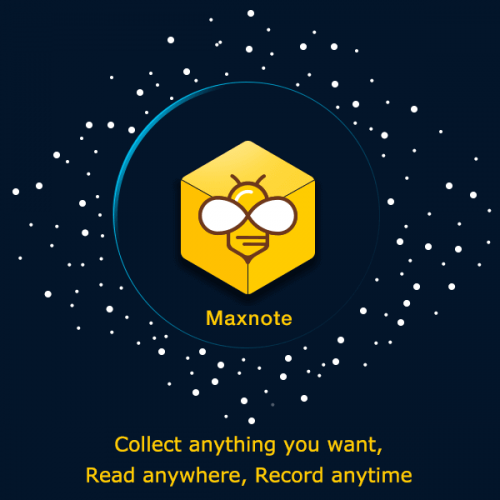
Collectez tout ce que vous voulez, lisez où vous voulez, enregistrez quand vous voulez
Divers types de sélection
Partage multi-plateformes et multi-appareils
Support de l'accès aux données hors ligne
Localisation rapide de dossiers volumineux
Voici la page d'accueil de Maxnote.
Maxnote : 'Ne manquez jamais rien !'
Vous pouvez collecter n'importe quoi, lire n'importe où, enregistrer à tout moment.
Types de collections enrichies
Chaque jour, lorsque vous surfez sur Internet et que vous recherchez des informations et des documents de travail, combien de fois avez-vous voulu collecter toutes les nouvelles, images de fantaisie et blogs professionnels pour vous pour toujours ? La simple collecte d'un lien est loin d'être suffisante ! Surtout quand le lien se révèle invalide, les images sur les pages expirent toutes avec des croix rouges ou des codes d'erreur.
Maxnote cherche à résoudre ce problème pour vous complètement!
1. Signets : Permet de le collecter par l'archivage rapide et le marque comme meilleurs favori.
2. Contenu Web : Aide à supprimer les publicités, les distractions et les informations inutiles, et enregistre le contenu qui importe seulement.
3. Snapshot : Créez des coupures de presse avec des options d'édition.
4. Sélection : Faites glisser votre souris pour sélectionner et enregistrer tout ce que vous voulez.
Sélectionnez d'abord, puis cliquez avec le bouton droit de la souris et choisissez 'Ajouter à Maxnote'.
5. Capturer toute la page : Enregistrer la page entière comme une image.
Plateformes multiples
Combien de plateformes supportons-nous ? Quel type de contenu pouvons-nous synchroniser ?
Actuellement, nous soutenons déjà Windows, le Web, iOS et Android sur mobiles.
D'autres versions seront publiées prochainement.
Nous synchronisons tous vos enregistrements Maxnote, la structure des dossiers, les raccourcis et les données de la corbeille.
Nous fournissons également des solutions plus stables et plus professionnelles pour assurer la sécurité et l'intégrité de vos données.
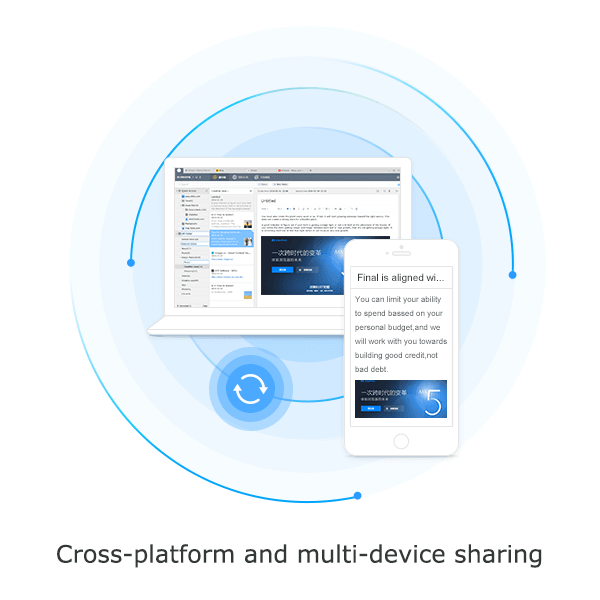
Accès hors connexion
Que pourrions-nous faire sans connexion réseau, comme dans le métro ou les trains ?
1. Lire n'importe où :
Sur votre ordinateur, tous les enregistrements synchronisés sont à votre disposition pour la lecture hors ligne.
Sur les appareils mobiles, le contenu complet de l'enregistrement est disponible si vous avez consulté l'enregistrement récemment.
2. Enregistrer et modifier à tout moment :
Sauf pour la lecture, vous pouvez également modifier et écrire vos pensées et les inspirations soudaines !
Localisation rapide
Comment effectuer la localisation rapide ?
1. Mes préférés :
Pour les contenus les plus fréquemment utilisés, marquez-les comme 'Mes favoris'.
Vous pouvez marquer un site Web, une note, ou un dossier entier comme préféré pour implanter la localisation rapide.
Après cela, ouvrez votre centre personnel-Maxnote, Mes favoris apparaîtront dans la colonne de gauche pour faciliter votre localisation rapide.
Ouvrez votre navigateur Maxthon, la barre des Favoris affiche les Maxnote "Mes Favoris" immédiatement.
En passant, le glisser pour changer la séquence est disponible pour la barre de raccourci et la colonne de dossier de Maxnote.
2. Rechercher :
Voulez-vous trouver un enregistrement ?
Vous pouvez utiliser les enregistrements de recherche pour rechercher les enregistrements associés par mots clés.
Comment le marquer comme le préféré ?
1. Bouton Cœur :
Dans le coin droit de chaque enregistrement, cliquez sur le bouton cœur pour le marquer ou le désélectionner.
2. Menu dossier :
Comme pour un dossier entier, vous pouvez également le marquer comme le préféré en faisant ceci :
3. 'Ajouter à Maxnote' :
Lorsque vous collectez différents types de contenu, vous pouvez également les marquer comme préférés en faisant ceci :